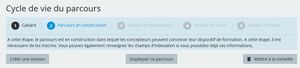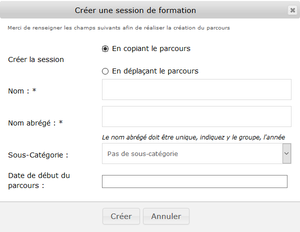Créer une session de formation : Différence entre versions
| Ligne 3 : | Ligne 3 : | ||
[[Catégorie:Amodifier]] [[Catégorie:Asupprimer]] [[Catégorie:Encours]] [[Catégorie:Arelire]] | [[Catégorie:Amodifier]] [[Catégorie:Asupprimer]] [[Catégorie:Encours]] [[Catégorie:Arelire]] | ||
FinCommentaire--> | FinCommentaire--> | ||
| − | |||
[[Catégorie:Arelire]] | [[Catégorie:Arelire]] | ||
{{Version| [[version::3.0.4]]}} | {{Version| [[version::3.0.4]]}} | ||
| Ligne 19 : | Ligne 18 : | ||
Placez-vous sur la page d'accueil du parcours. | Placez-vous sur la page d'accueil du parcours. | ||
| − | #Cliquer sur [[Fichier:Parcours en construction.jpg]] | + | #Cliquer sur [[Fichier:Parcours en construction.jpg|134x134px]] |
#[[Fichier:Cycle.jpg|alt=|droite|thumb]]Le cycle de vie du parcours s'affiche, vous avez alors le choix entre : | #[[Fichier:Cycle.jpg|alt=|droite|thumb]]Le cycle de vie du parcours s'affiche, vous avez alors le choix entre : | ||
##Créer une session | ##Créer une session | ||
| Ligne 56 : | Ligne 55 : | ||
Vous pouvez terminer la configuration de celle-ci via les différents menus du cycle de vie. | Vous pouvez terminer la configuration de celle-ci via les différents menus du cycle de vie. | ||
| − | * Inscrire des formateurs | + | *Inscrire des formateurs |
| − | * [[Inscrire des participants à un parcours de formation]] | + | *[[Inscrire des participants à un parcours de formation]] |
| − | * Renseigner les dates et durées de la formation | + | *Renseigner les dates et durées de la formation |
Version du 18 décembre 2019 à 13:20
| Version m@gistère : 3.0.4 |
Dans la phase de préparation d'un formation, le formateur ou le gestionnaire de parcours est amené à créer une session de formation à partir d'un parcours existant (Voir article Le flux de travail des parcours).
Il existe deux méthodes pour créer une session de formation :
- En dupliquant un parcours existant. Dans ce cas, une copie du parcours est créée. Les données ou les contributions des utilisateurs ne sont pas conservées. Cela permet, à partir d'un même parcours, de créer plusieurs sessions indépendantes.
- Par déplacement du parcours dans une des sous-catégories de "Session de formation". Dans ce cas, aucune copie du parcours n'est effectuée. Cette méthode n'est conseillée que s'il n'y a qu'une seule session de formation proposée sur votre domaine m@gistère et si vous ne souhaitez pas conserver une copie original du parcours
Accès au Cycle de vie du parcours (Workflow)
La création de la session se fait via le cycle de vie du parcours, le Workflow
Placez-vous sur la page d'accueil du parcours.
- Cliquer sur

- Le cycle de vie du parcours s'affiche, vous avez alors le choix entre :
- Créer une session
- Dupliquer ce parcours
Créer et paramétrer une session
- Choisir <Créer une session>
- Renseigner le formulaire qui s'ouvre, en précisant :
- la méthode de création (en copiant ou en déplaçant le parcours). Lire les explications en début de page.
- Le nom de la session.
- Le nom abrégé de la session. C'est celui qui apparaitra dans le fil d'Ariane.
- La sous catégorie (cela peut être le nom de votre circonscription, une discipline enseignée par exemple).
- La date de début du parcours.
- Cliquer sur <créer>
Votre session est désormais créée.
Si vous choisissez de dupliquer le parcours, les informations à rentrer sont les suivantes :
- Le nom de la session.
- Le nom abrégé de la session.
- La sous catégorie (si il existe des sous-dossiers dans le dossier courant.
Quelques éléments à ne pas négliger :
- La duplication se fait par défaut dans le dossier où se trouve le parcours d'origine.
- En cas de duplication du parcours les utilisateurs inscrits sont conservés.
- Les données personnelles sont aussi conservées : messages de forum, participation aux activités...
Poursuivre le déploiement de la session
Votre session est maintenant créée, elle est en préparation. Workflow#3._Session_en_pr.C3.A9paration
Vous pouvez terminer la configuration de celle-ci via les différents menus du cycle de vie.
- Inscrire des formateurs
- Inscrire des participants à un parcours de formation
- Renseigner les dates et durées de la formation